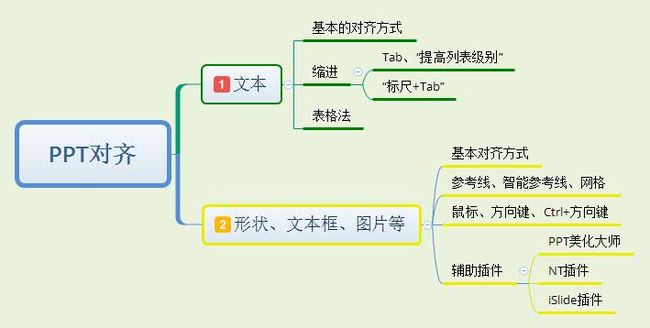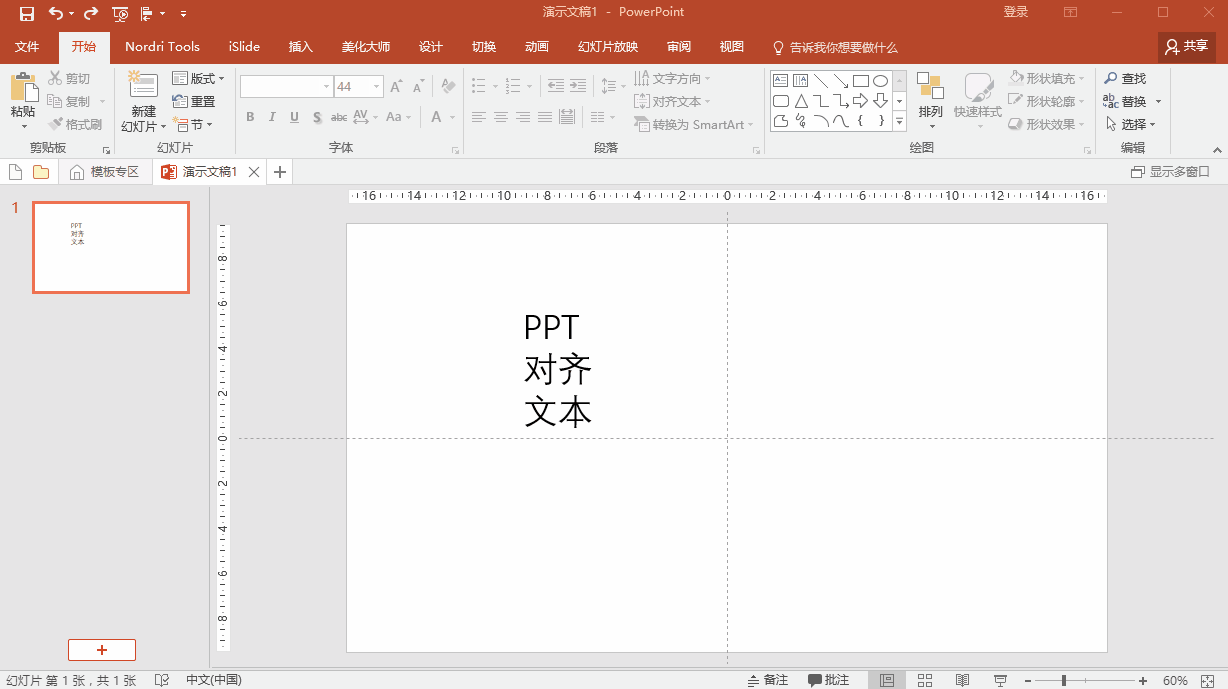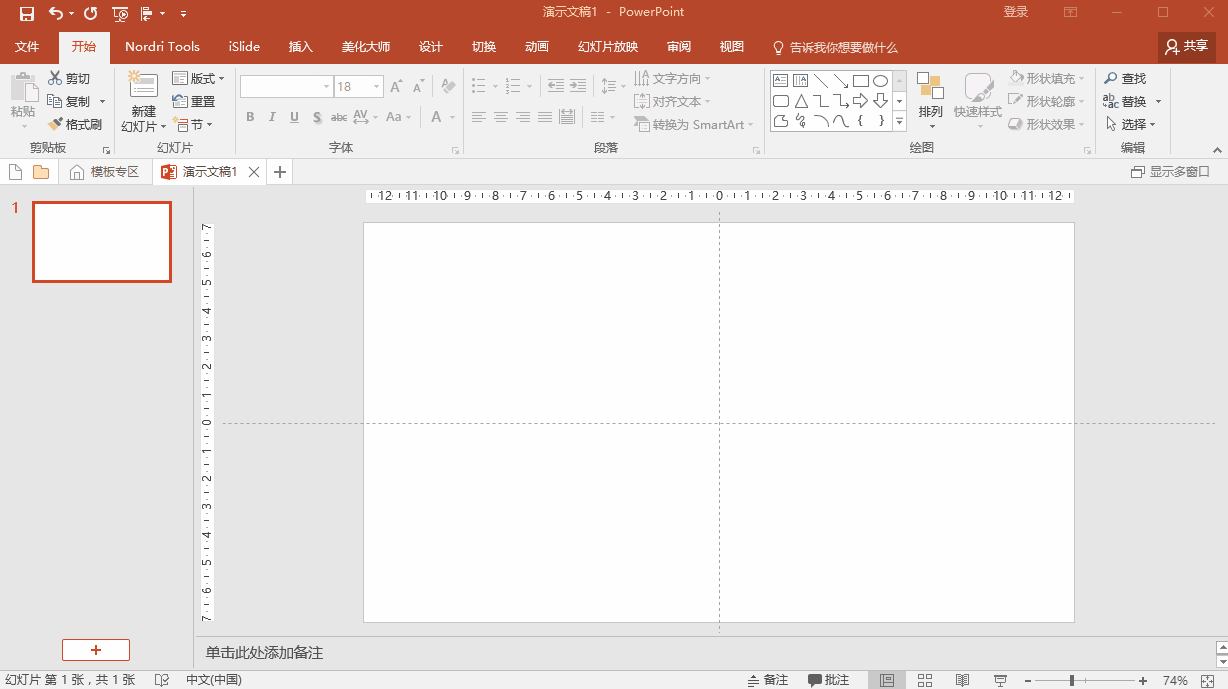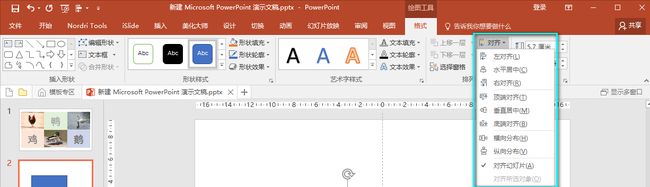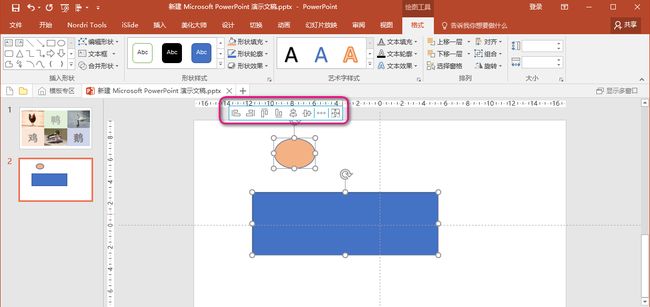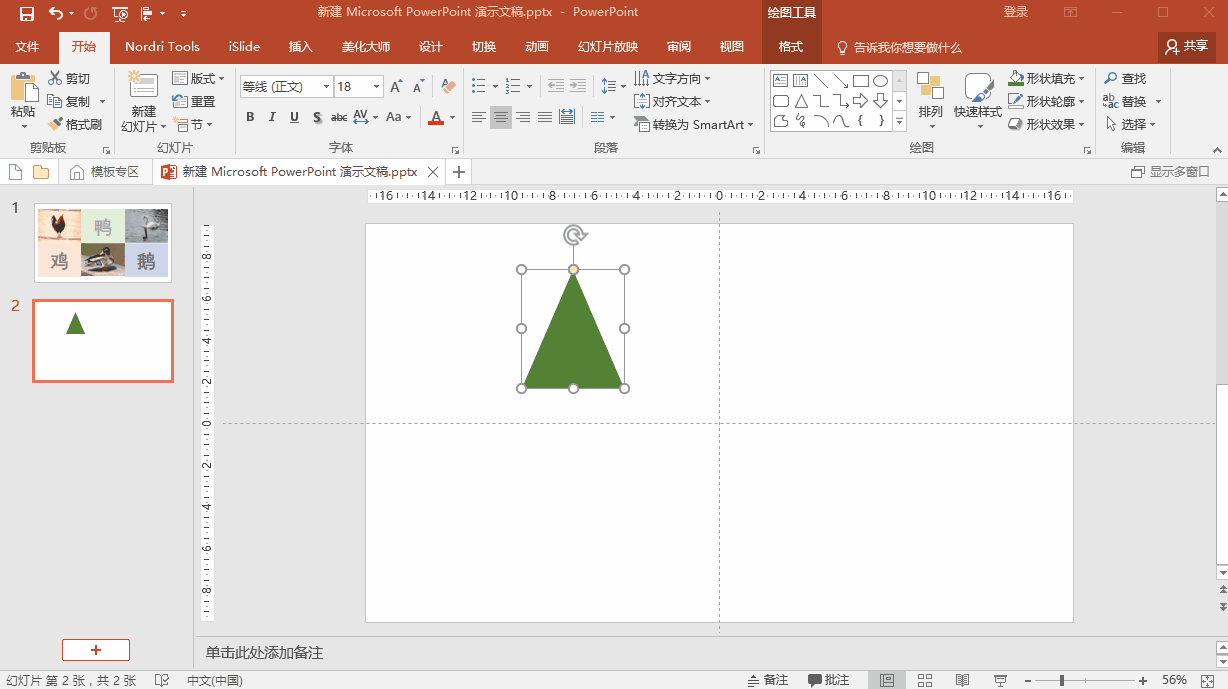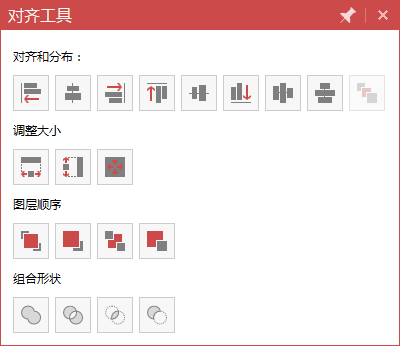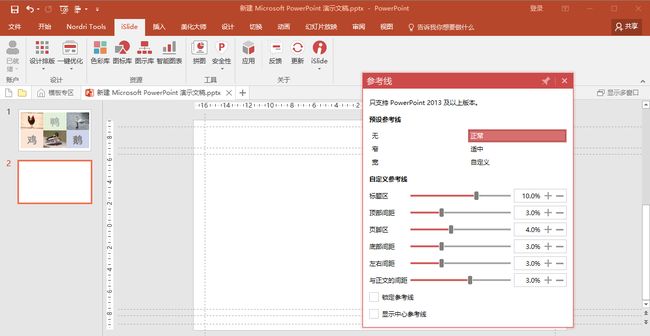做PPT时,对齐是影响美观的一个因素,不过似乎很多人都没有好好地去对齐,当然,有的人看着PPT不那么舒适,也会适当地去调整各个对象的位置,但你调整的方式会不会效果不那么好呢,下面我来谈一些可供对齐使用的做法。
为了便于大家学习,我换成中文版的PowerPoint来举例说明。
1. 文本
2. 图形、文本框、图片等
1. 文本
1. 基本的对齐方式
左对齐、居中、右对齐、两端对齐、分散对齐。
这些都比较简单,而我想强调的是,一般的段落文本建议用两段对齐,事实上默认的是左对齐,这貌似与两端对齐效果一样,实则不然。左对齐时,你只能看到最左侧的内容在一垂直线上,但最右侧的往往不是,两端对齐可以保证两侧的文本均对齐。有时候我看有的公众号里的文章也没有两段对齐,那排版有待提高。
具体用哪种,可以根据需要使用。
2. 缩进
PPT中,文本一般不首行缩进,可以顶格,也可以缩进。顶格没什么说的,而合理地使用缩进可以为排版润色,那如何缩进呢?
①Tab、“提高列表级别”
缩进,可以通过基本的Tab键或“提高列表级别”功能实现,这样稳稳地控制缩进量,不要总傻傻地敲击空格,调得过了可以再通过“降低列表级别”功能向前靠。缩进之后,看着就像点样子了。
②“标尺+Tab”
不过上述缩进方法可供调节的选择比较有限,位置只能限制在某些特定的位置,要任性地让文字定在某些位置,可以借助“标尺+Tab”完成。
我知道,有的人或许还未打开标尺,通过右键点击即可选择打开。
把光标定位在某一行中任意位置,在标尺下边缘点击鼠标,即会出现一个标记,此时可左右移动鼠标,移至你希望定位的位置松开鼠标,移动的时候如果再按上Ctrl键,则可以进行精细调节,然后,把光标定在需要定位的内容前,最后,按下Tab键,文本就会去到你指定的位置。
其实我们可以同时选定几行文本,同时为它们创建新的缩进位置,这样可以通过按Tab键分别让几行内容对齐到同一位置。
另外,在文本编辑状态下,原本的标尺上就可以看到每次按下Tab键会缩进到的位置,也就是各个制表位。要修改,可以直接拖动标记修改,也可以通过修改具体参数精确调节。
3. 表格法
借助表格可以帮助对齐文本。举个例子,建一个1×3的表格,适当调整表格大小,填入文字,即可让文本对齐,边框钱可以不要,填充的颜色可以根据需要修改,不填充也行。
除了加入文字外,表格还可以进行图片的填充,这样能搭配出更多效果。
◇◆◇◆◇◆◇◆◇◆◇◆◇◆◇◆◇◆◇◆◇◆◇◆◇◆◇◆◇◆◇◆◇◆◇◆◇◆◇◆◇◆◇◆◇◆◇◆◇◆◇◆◇◆◇◆
2.形状、文本框、图片等
1. 基本对齐方式
文本可以自己对齐,也可以通过文本框或形状的对齐来实现,下面就来谈谈各种对象的对齐方式。
基本对齐方式是左对齐、水平居中、右对齐,顶端对齐、垂直居中、底端对齐,对于多对象的还有横向分布和纵向分布。
当只选择一个对象时,默认对齐幻灯片,而选择多个对象时,可分为对齐幻灯片和对齐所选对象,后者指的是以所选对象为准来对齐。
2. 参考线、智能参考线、网格
α. 参考线
我们还可以用参考线对齐,参考线可自行增减,右键点击即可增加水平或垂直参考线,再通过“Ctrl+鼠标拖动”方式即可复制出更多的参考线,在一页幻灯片中做出的参考线,会同步到每一页中,这样就有助于实现每一页有同样的布局。
消除参考线:把参考线拖至与其他参考线重合,则可除去,嫌麻烦不愿意对齐的也可以把参考线狠狠拉出边缘,参考线即会消失。
当然,如果只是希望暂时不看到它,可以用快捷键Alt+F9关闭参考线功能;当再用该快捷键时,就可以恢复原来的参考线了。右键菜单也行。
β. 智能参考线
其实很多软件里都有这种智能参考线,就是在移动的时候,会自动显示对齐用的参考线,还有比较距离的,移动结束后则会消失。
γ. 网格
网格与参考线的作用是类似的。通过右键菜单即可打开。
虽然我一般不用,因为太密集了,我受不了(或许我有密集恐惧症)。
3. 鼠标、方向键、Ctrl+方向键
以上的快速对齐方式无法满足我们的需要的时候,我们还是可以选择手动调节的。
用鼠标拖动就行了。用键盘就在点击对象后,通过方向键调节。
这样调位置就粗糙了点,但要是在方向键调节时,同时按下Ctrl键,就可以实现微调,动起来真的是慢一点的哦。
4. 辅助插件
Ⅰ. PPT美化大师
安装了PPT美化大师插件后,在选择多个对象时会显示悬浮对齐工具,这可以帮助我们更快地对齐。
Ⅱ. NT插件
NT(Nordri Tools)插件则可以提供浮动的对齐工具栏,默认置顶,这同样可以让我们快速对齐对象。
Ⅲ. iSlide插件
近日,iSlide开始公测,详情可到公众号“iSlide演示设计”了解。所以,我也立马下载试用了。首先要进入公测群才能下载,现在不知道还能不能进群,不过一段时间后应该也会有正式版的。
有2个功能需要分别收取1块钱的费用,不过在测试后会归还的。官方说这是NT插件的升级版,试用了,确实不错。只是要PowerPoint 2010以上版本才能使用。
关于对齐的,它同样有类似于NT插件的基本的对齐工具,另外还支持预设参考线,有正常、窄、适中、宽几种预设,还可以进行自定义预设。不过参考线功能只支持PowerPoint 2013以上版本。
简单处理一下,PPT可以做得更加规整。
希望本文对您有所帮助。
小斌感谢您的阅读